Cara menginstal Editor Teks Vim di Windows 10
IDE(IDEs) telah mengelilingi pengembang sejak lama, tetapi generasi pengembang yang lebih tua biasa menulis kode mereka langsung dari jendela terminal. Meskipun IDE(IDEs) meningkatkan produktivitas dan mempermudah pembuatan kode dengan fitur seperti pelengkapan otomatis dan IntelliSense . Menggunakan editor teks sederhana seperti Vi/Vim memiliki keuntungan tersendiri. Anda bisa menulis kode dari awal karena tidak ada template. Ini memperdalam pengetahuan Anda tentang bahasa pemrograman dan memastikan Anda memahami setiap bit kode. Jika Anda menyukai pengembangan perangkat lunak, Anda pasti pernah mendengar dan takut tentang Vim lama yang bagus . Dalam posting ini, kami telah membahas cara mengatur dan menginstal Vim Text Editor di Windows 10/8/7.
Menginstal Editor Teks Vim(Vim Text Editor) di Windows 10
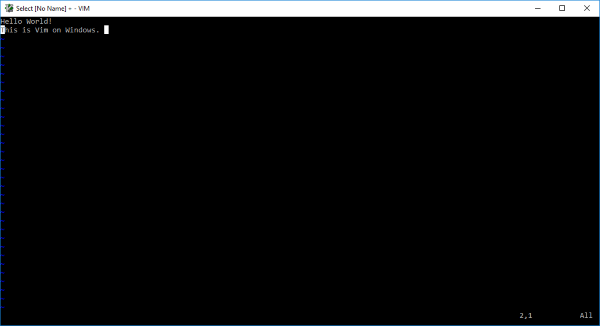
Sebagian besar pengembang pemula takut menggunakan Vim , bahkan saya sendiri. Tetapi begitu Anda terbiasa, Anda menyadari bahwa Anda memiliki perintah yang lebih baik atas keyboard dan bahasa pemrograman. Meskipun Vim diperkenalkan di sistem UNIX sebagai editor teks Vi, ada solusi untuk menginstalnya di Windows juga.
Untuk semua yang baru mengenal Vi/Vim , saya harus memberi tahu Anda bahwa ini adalah salah satu editor teks tertua dan paling stabil. Ini berjalan di dalam jendela terminal dan dilengkapi dengan fitur-fitur canggih seperti pohon undo multi-level, sistem plugin yang luas dan integrasi dengan banyak alat lainnya. Jika Anda adalah pengguna Linux dan ingin menginstal Vi/Vim di Windows , Anda berada di tempat yang tepat.
Langkah 1(Step 1) : Anda perlu mengunduh penginstal Windows Vim Text Editor(Vim Text Editor Windows) untuk memulai. Buka tautan ini(this link) dan unduh penginstal untuk Windows .
Langkah 2(Step 2) : Sekarang buka file setup dan ikuti petunjuk di layar. Pada langkah di mana pengaturan meminta Anda untuk jenis instalasi, pilih Penuh(Full) dan tekan berikutnya.
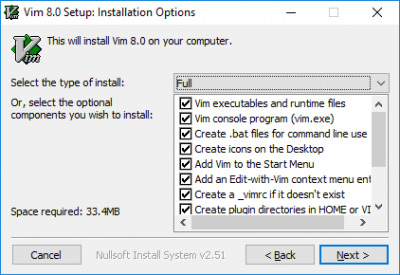
Langkah 3:(Step 3:) Setelah instalasi selesai, buka jendela CMD dan ketik vim dan tekan enter. Voila , sekarang Anda berada di dalam Vim Text Editor . Mengetik sesuatu tidak akan berhasil karena menggunakan Vim tidak sesederhana itu.
Belajar Vim
Salah satu cara terbaik untuk mempelajari Vim adalah melalui dokumentasi resmi. Tautan ini(This) akan membawa Anda ke dokumentasi yang selanjutnya dapat mengarahkan Anda ke sumber terbaik untuk mempelajari vim. Jika Anda mencari sesuatu yang lebih cepat, cukup ketik :help di dalam jendela vim , dan Anda dapat membaca panduan bawaan.
Ini mungkin tampak tidak berguna, tetapi cara yang benar untuk keluar dari vim adalah dengan mengetik :q dan bukan dengan menekan tombol tutup pada Window .
Jika Anda sudah menggunakan Vim Text Editor pada sistem UNIX , maka ini akan terasa serupa. Semua perintah harus berfungsi apa adanya dan tidak banyak hal yang berbeda. Jika Anda ingin mengkonfigurasi Vi/Vim di Windows , Anda perlu mengedit file konfigurasi.
Di UNIX, file konfigurasi disebut .vimrc sedangkan di Windows disebut _vimrc .
File konfigurasi dapat ditemukan di dalam folder $ VIM Anda yang tidak lain adalah C:\Program Files (x86)\Vim\_vimrc .
Anda dapat mengedit file ini jika Anda ingin menambahkan beberapa konfigurasi khusus.
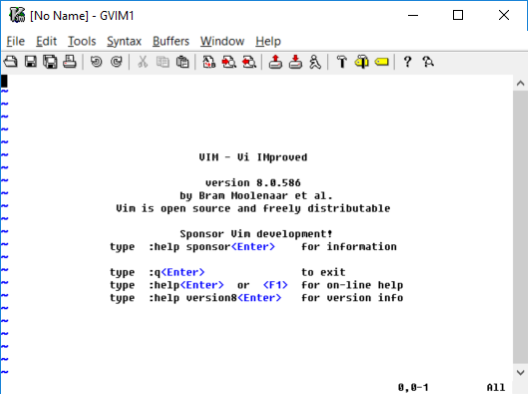
Jadi, ini semua tentang menginstal dan menjalankan Vim di Windows . Anda juga dapat memulai Vim langsung dari menu Mulai(Start) . Editor juga mengasosiasikan dirinya dengan file teks, sehingga Anda dapat memilihnya sebagai program default untuk membuka file teks. Instalasi Vim(Vim) ini juga dilengkapi dengan g Vim yang tidak lain adalah Vim dengan beberapa GUI . Anda dapat menggunakan g Vim jika Anda tidak nyaman dengan Vim . g Vim dapat dikonfigurasi secara terpisah, dan berjalan secara berbeda dari Vim .
Jika Anda menghadapi masalah apa pun dalam pemasangan, bagikan di komentar. Juga, bagikan pengalaman Anda tentang menggunakan Vim Text Editor di Windows di komentar di bawah.
Related posts
SynWrite Editor: Free Text & Source Code Editor untuk Windows 10
SnipAway adalah Code Editor gratis untuk Windows 10
Boostnote adalah Code Editor and Note mengambil perangkat lunak bebas untuk Windows 10
Pixelitor adalah Graphics Editor yang baik untuk Windows 10
Compare two Text File dengan Text Comparator software untuk Windows 10
Best Gratis Drone Mapping software untuk Windows 10
Panjang Path Fixer tool akan memperbaiki kesalahan panjang Path Too di Windows 10
Cara memindahkan program yang diinstal ke drive lain di Windows 10
5 Perangkat Lunak WebP viewer Gratis untuk Windows 10 PC
Tiny Hot Corners memungkinkan Anda menambahkan GNOME-like Hot Corners ke Windows 10
Best Free Remote Desktop Software untuk Windows 10
Start Everywhere adalah Start Menu alternative untuk Windows 10
WinXCorners Menambahkan Mac-Style Hot Corners ke Windows 10
Tomboy, yang sederhana namun kaya fitur, Notepad alternative untuk Windows 10
Ashampoo WinOptimizer adalah perangkat lunak gratis untuk mengoptimalkan Windows 10
Recordit: Gratis GIF Screen Recorder untuk Windows 10
Balabolka: Teks portabel gratis ke Speech converter untuk Windows 10
Best TV Tuner software untuk Windows 10 PC
Cara Mengedit atau Mengubah System Information di Windows 10
Windows Search Alternative Tools untuk Windows 10
